TP-Link TL-WN725N jedan je od najpopularnijih USB Wi-Fi adaptera. Ovo je mali Nano adapter koji je savršen za prijenosna računala. Na primjer, ako je ugrađeni Wi-Fi modul u prijenosnom računalu pokvaren ili nešto treće. Ali može se spojiti i koristiti na PC-u bez problema. Za one koji uopće nisu predmet: nakon spajanja TL-WN725N adaptera na računalo, bit će moguće spojiti se na Wi-Fi mreže, pa čak i distribuirati Internet pokretanjem pristupne točke na računalu. Ovaj mali dio hardvera može vaše računalo pretvoriti u usmjerivač.
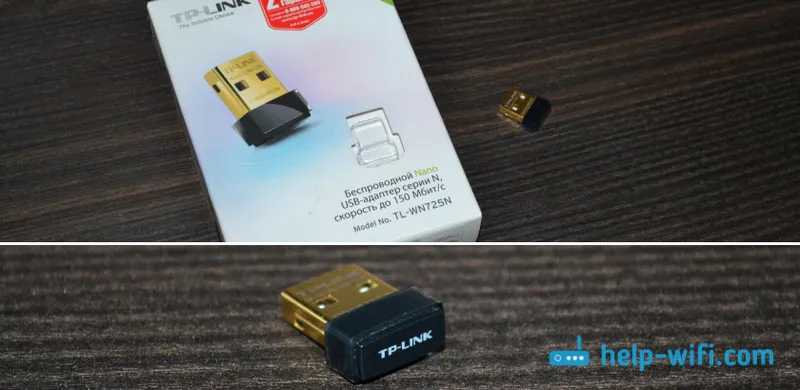
Ako još niste kupili adapter, ali samo birate, onda vam savjetujem da pogledate članak o tome kako odabrati Wi-Fi adapter za računalo. Ako još uvijek imate stacionarno računalo i ne baš stabilan Wi-Fi signal (usmjerivač je daleko), tada je bolje pogledati adaptere s vanjskom antenom. Na primjer, TP-Link TL-WN722N, TL-WN851ND (ovaj je PCI). Ili drugi slični.
TP-Link TL-WN725N se u trenutku pisanja prodaje za samo 7-8 USD. Značajke: Wi-Fi brzina do 150 Mbps, može se povezati samo na mreže na 2,4 GHz i podržava IEEE 802.11 b / g / n standard. Radi u sustavu Windows 10. Postoji podrška za Soft AP (može distribuirati Wi-Fi).
U ovom članku:
- Prvo spojite adapter na računalo ili prijenosno računalo. Je li tamo vrlo teško?
- Pokazat ću vam kako pronaći hardversku verziju adaptera.
- Preuzmite i instalirajte upravljački program za TP-Link TL-WN725N. Ako sustav ne instalira upravljački program sam. Pogodno za Windows 10, Windows 8 (8.1), Windows 7, pa čak i XP.
- Dat ću veze s uputama pomoću kojih možete konfigurirati distribuciju Wi-Fi-a putem TL-WN725N.
- Razmotrimo moguće i najčešće probleme i rješenja. Odgovorit ću na nekoliko popularnih pitanja.
Idemo na posao!
Kako spojiti TL-WN725N na prijenosno računalo ili računalo?
Izvadimo adapter iz kutije i umetnemo ga u USB priključak računala ili prijenosnog računala.

Svi ?
Savjet: ako imate stacionarno računalo i instalirano je na pod (sama sistemska jedinica), tada možete upotrijebiti mali USB produžni kabel. Spojite adapter kroz njega i podignite ga za bolji prijem.Jeste li se povezali? Sjedimo za računalo i započinjemo postavljanje.
Kako instalirati upravljački program na TP-Link TL-WN725N?
Ne žurite sa instaliranjem. Moguće je da je sustav instalirao sam upravljački program, a adapter je već spreman za upotrebu. U mom slučaju Windows 10 je automatski instalirao upravljački program za TL-WN725N i sve je funkcioniralo odmah. Status veze bit će sljedeći:

To znači da računalo već vidi Wi-Fi mreže i vi se možete povezati s njima.
Ako se u vašem slučaju status veze nije promijenio ili se pojavljuje poruka da Windows nije mogao instalirati uređaj (upravljački program), morate ga instalirati ručno. Ovdje postoje dva načina:
- Instalirajte upravljački program s uključenog diska. Tamo je sve jednostavno, pokrenite disk i slijedite upute. Program možete instalirati i s diska. Ali nema posebne potrebe za tim.
- Preuzmite upravljački program (zajedno s uslužnim programom) s web-mjesta TP-Link i instalirajte.
Ako ste odabrali drugu opciju, tada prvo morate pronaći verziju hardvera adaptera. Postoje V1 i V2. Na pakovanju je naznačeno:
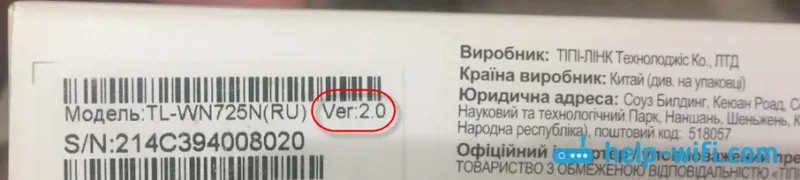
Imam Ver: 2.0 (V2). Slijedite vezu: http://www.tp-linkru.com/download/tl-wn725_V2.html
Ako je potrebno, mijenjamo hardversku verziju adaptera (ako nemate V2).
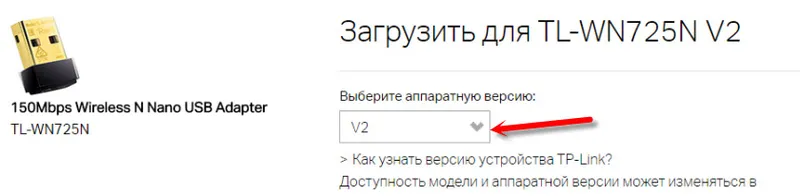
Ispod, na kartici "Upravljački program", preuzmite upravljački program za Windows.

Postoji i poseban upravljački program za Windows 10. Preuzmite najnoviji.
Otvorite arhivu preuzetu sa web mjesta i pokrenite datoteku setup.exe. Instalacija je vrlo jednostavna.
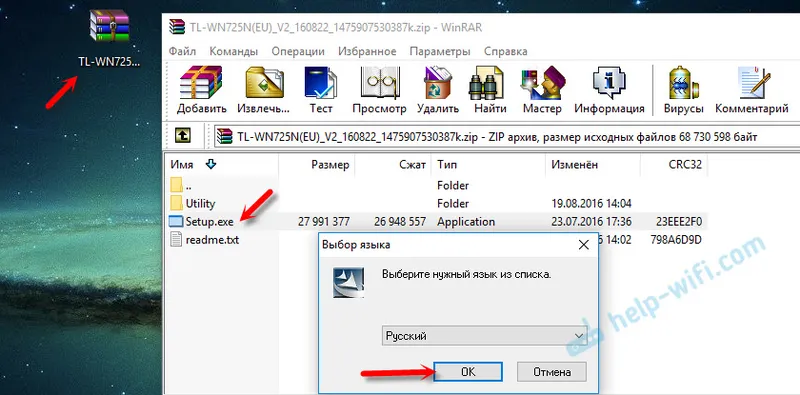
Tijekom postupka instalacije pojavit će se prozor u kojem možete odabrati jednu od dvije mogućnosti: instalirajte samo upravljački program ili inače uslužni program. Na tebi je. Kroz uslužni program možete upravljati Wi-Fi mrežama, nekim postavkama i pokrenuti pristupnu točku. Ali sve se to može učiniti i pomoću alata Windows.
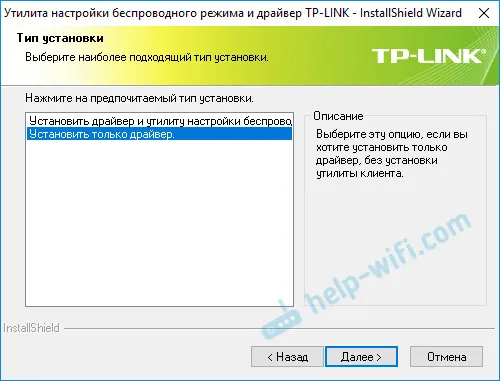
Nakon dovršetka instalacije preporučljivo je ponovno pokrenuti računalo.
TP-Link bežični USB adapter trebao bi se pojaviti u upravitelju uređaja (prije instalacije u upravitelju uređaja nalazio se adapter s nazivom čipa na kojem je ugrađen adapter).
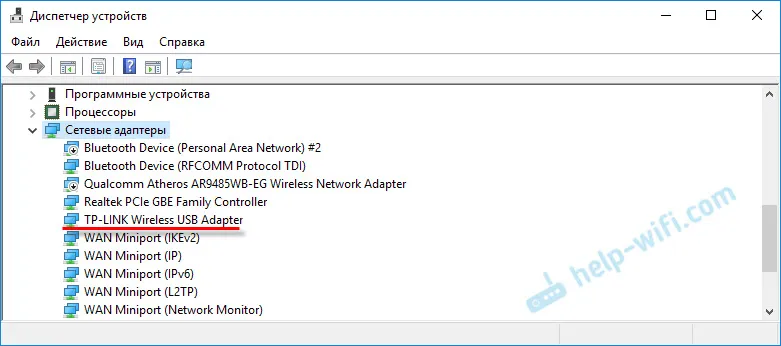
Mislim da ste uspjeli i sve uspije. Ako ne, napišite u komentarima.
Kako distribuirati Wi-Fi putem TL-WN725N adaptera?
Na isti način kao i kroz sve ostale adaptere i ugrađene Wi-Fi module. Ništa nije drugačije. Ako je Internet spojen na vaše računalo putem kabla ili putem USB modema, tada ga možete distribuirati na druge uređaje putem Wi-Fi mreže pomoću TP-Link TL-WN725N adaptera.
Ako ste instalirali vlasnički uslužni program, možete ga isprobati. Sve je tamo konfigurirano na kartici SoftAP.
Ako ne, pokušajte konfigurirati sve koristeći standardne alate. Prema uputama:
- U sustavu Windows 10: putem naredbenog retka ili mobilne žarišne točke.
- Pristupna točka putem naredbenog retka u sustavu Windows 7.
- Ili pomoću posebnih programa konfigurirate Soft AP.
Tamo ima puno informacija. Sve je detaljno naslikano i prikazano.
Mogući problemi
Razmotrimo najčešće slučajeve kada adapter ne radi ili se pojave neke pogreške.
Što učiniti, ako:
- TP-Link TL-WN725N ne vidi Wi-Fi mrežu? Ako nakon instalacije Windows i dalje ne vidi Wi-Fi mrežu, ali adapter se nalazi u upravitelju uređaja, a zatim provjerite uslugu automatske konfiguracije WLAN-a. Ili pogledajte članak što učiniti ako Wi-Fi ne radi na prijenosnom računalu (pogodan je i za PC).
- Računalo se neće povezati s Wi-Fi mrežom putem TL-WN725N? Ovdje problem najvjerojatnije nije u adapteru, već u samom Windowsu ili pristupnoj točki. Sve ovisi o pogrešci (koja se pojavljuje tijekom postupka veze) i o tome je li se računalo povezalo s drugim mrežama. Ovdje sam pisao o rješenju mnogih pogrešaka i problema: zašto se laptop ne povezuje na Wi-Fi.
- Upravljački program se ne instalira? Ovo je vrlo malo vjerojatno jer postoje upravljački programi za sve verzije sustava Windows. Pokušajte preuzeti drugi upravljački program ili instalirati s diska. Provjerite je li adapter spojen na vaše računalo. Pogledajte da li na njemu treperi zeleno svjetlo. Ako ne, pokušajte priključiti drugi USB priključak. Ili na drugo računalo.
- Vrlo niska brzina Wi-Fi-ja? Glavno je pitanje koliko nisko? Kolika je brzina na drugim uređajima? Vrlo je važno. U svakom slučaju, mora postojati dobar Wi-Fi signal za normalnu brzinu i stabilne performanse. Problem je vrlo suptilan i ovdje se sve nijanse ne mogu objasniti. Prvo saznajte je li problem problem s adapterom. Ako je u adapteru, najprije ažurirajte upravljački program. Možete isprobati stariju verziju. Na primjer, s diska.
Pitanja / odgovori:
- Hoće li TP-Link TL-WN725N raditi s TV-om? Najvjerojatnije ne, jer svi televizori obično podržavaju samo originalne (vlasničke) Wi-Fi module. Može raditi sa satelitskim prijemnikom. Ali opet, trebate pročitati recenzije i sl. Nema garancije da će sve uspjeti. Također može raditi s Android konzolama. Ako imaju podršku za čipove. Druga hardverska inačica ima Realtek RTL8188EUS čip.
- Može li ovaj adapter dijeliti Wi-Fi? Da možda. O tome sam pisao gore u članku.
- Postoji li upravljački program za Mac OS i Linux? Da, na službenoj web stranici ima svega.
Pokušao sam prikupiti što više korisnih informacija o TP-Link TL-WN725N. Ako postoje nova popularna pitanja i točke u vezi s ovim adapterom, nadopunit ću članak.
U komentarima uvijek možete podijeliti svoje iskustvo, korisne informacije ili postaviti pitanje.
